Snelle links
- Emulators zijn nu (officieel) beschikbaar voor iPhone
- Klassieke Nintendo-spellen spelen met Delta
- Speel met aanraakbediening of een controller
- Maak gebruik van Delta's volledige functieset
- Er komen meer emulators
Belangrijkste tips
- Er zijn nu emulators officieel beschikbaar voor iPhone, legaal, maar je moet je eigen games leveren (en het downloaden van ROM's die je niet bezit is illegaal).
- Delta is de eerste emulator in de App Store, een emulator voor meerdere systemen die zich richt op Nintendo-platforms zoals de Game Boy, SNES en N64.
- Zet games over naar Delta via de cloud, AirDrop of USB-verbinding en speel met aanraakbediening of een controller.
De tijd dat je je iPhone moest jailbreaken om geëmuleerde games te spelen, is voorbij. Hier ziet u hoe eenvoudig het is om gratis retro-games te spelen op iOS en iPadOS.
Emulators zijn nu (officieel) beschikbaar voor iPhone
In april 2024 stuurde Apple een e-mail naar ontwikkelaars om hen te informeren over verschillende wijzigingen in wat wel en niet is toegestaan in de App Store. Dit omvatte onder meer het toestaan van apps voor het emuleren van retro-gameconsoles. Voor de eerste keer. Vóór de wijziging vereiste het installeren van emulators een jailbreak of het zelf bouwen en sideloaden van de app.
 Tim Brookes/How-To Geek
Tim Brookes/How-To Geek Hoewel emulators legaal zijn, vormen de games die ze uitvoeren een twistpunt. Het is illegaal om ROM's te downloaden voor games die je niet bezit. Het downloaden of rippen van ROM's voor titels die u bezit, is een grijs gebied. U bent verantwoordelijk voor het naleven van de wetten in uw deel van de wereld.
Emulators die u downloadt uit de App Store, bevatten geen auteursrechtelijk beschermd materiaal. Dat betekent dat er geen ROM's worden meegeleverd, dus je moet games in je eigen tijd sourcen en importeren. Alle aanvullende bestanden die nodig zijn om een platform te laten werken (zoals BIOS-images) moeten ook op legale wijze door u worden verstrekt.
Dus waarom deze plotselinge verandering? Apple springt waarschijnlijk voordat er wordt geduwd. De EU heeft opdracht gegeven dat de iPhone opengesteld wordt voor App Stores van derden, dus Apple probeert mogelijk toekomstige problemen te voorkomen. Er is ook niets inherent illegaals aan emulators, ook al zijn grote spelers als Nintendo er fel tegen. Over Nintendo gesproken: de eerste emulator die in de App Store arriveert, is Delta, een emulator met meerdere systemen die kernen bevat voor de NES, SNES, Nintendo 64, Game Boy (Color), Game Boy Advance en Nintendo DS. Er zijn ook plannen om de Sega Genesis in een toekomstige update te ondersteunen. Delta brengt veel verschillende emulatieprojecten samen, zoals Nestopia, Snes9x, mupen64plus en melonDS onder één eenvoudige applicatie. Het project is een spirituele opvolger van GBA4iOS, een emulator waar je misschien wel van hebt gehoord als je je al eerder in de iOS-emulatiescène hebt verdiept. Je kunt Delta downloaden via de App Store voor iPhone, maar het werkt ook op iPad en macOS. Volgens de richtlijnen van Apple wordt de emulator niet geleverd met iets in speelbare vorm. U moet voor uw eigen ROM's zorgen, die u op verschillende manieren kunt overbrengen. U kunt ROM's eenvoudig overbrengen met behulp van een cloudopslagplatform naar keuze. Upload eerst uw ROM's in hun eigen (uitgepakte) formaat en noteer de locatie. Tik op de plus “+” -pictogram in de rechterbovenhoek van de Delta-app en selecteer 'Bestanden'. vanuit het pop-upmenu. Navigeer nu naar waar uw ROM's zich bevinden. Met iOS heb je toegang tot lokale bestanden, de inhoud van iCloud, Dropbox en zelfs sommige externe opslaglocaties met behulp van services zoals TeamViewer. Als je niet weet waar iets is, kun je er altijd bovenaan het scherm naar zoeken. Je kunt de relevante app ook op je iPhone openen (je moet dit doen voor Google Drive en cloudopslagproviders die niet met Bestanden integreren). U zou op een ROM-bestand moeten kunnen tikken om het automatisch in Delta te openen. Als u meer dan één app heeft die dat bestandstype aankan, wordt u gevraagd welke app u wilt gebruiken. AirDrop werkt op vrijwel dezelfde manier. Zoek eenvoudigweg het oorspronkelijke ROM-bestand op het apparaat waarvan u AirDrop wilt gebruiken (zoals een Mac) en stuur het naar uw doelapparaat. Het bestand wordt opgeslagen in de map Downloads van uw apparaat. Gebruik Bestanden om Downloads te vinden, tik op het ROM en het wordt geopend in Delta (of u wordt gevraagd een app te selecteren, waarna u Delta kunt kiezen). De game wordt nu toegevoegd aan Delta en je kunt het bestand verwijderen uit je map Downloads. Als alternatief kunt u uw iPhone op uw Mac of Windows-pc aansluiten en games lokaal overbrengen via een USB-verbinding . Op een Mac gebruik je Finder, terwijl Windows-gebruikers iTunes moeten downloaden en installeren. Zorg ervoor dat u, terwijl uw iPhone is aangesloten, de verbinding vertrouwt wanneer daarom wordt gevraagd op uw iPhone en open vervolgens Finder of iTunes. Selecteer uw apparaat in de zijbalk op een Mac of door op het apparaatpictogram bovenaan het scherm in iTunes te klikken. Selecteer nu “Bestanden” of “Bestanden delen” uit de lijst met opties. Zoek de Delta-app en sleep uw ROM-bestanden ernaartoe. Ze moeten naar de hoofdmap worden gekopieerd. Open nu Delta en tik op de plus “+” pictogram in de rechterbovenhoek van het scherm. Selecteer 'iTunes' en tik vervolgens op 'Importeren'. wanneer daarom wordt gevraagd en Delta zal de ROM's in de database opnemen. Nadat uw games zijn overgedragen, kunt u beginnen met spelen door op een titel te tikken. Veeg naar links en rechts om van platform te wisselen en andere ROM's te vinden. Delta maakt standaard gebruik van aanraakbediening, waarbij een virtuele controller op het scherm wordt geplaatst. Dit werkt ongeveer net zo goed als je zou verwachten. Het is prima voor sommige games, redelijk in andere, en niet zo geweldig als nauwkeurige invoer vereist is. Voor een betere ervaring raden wij aan een controller aan te sluiten. iOS ondersteunt een groot aantal Bluetooth-gamecontrollers, van Xbox One- en Xbox Series (Core)-controllers tot de DualShock 4 (PS4) en DualSense (PS5). Er zijn nog veel meer merken die je kunt gebruiken, van merken als 8bitdo tot SteelSeries, zoek maar eens naar de versie 'Made for iPhone'. branding. Om een controller te koppelen, zet je je controller in de koppelingsmodus (meestal door de aan/uit-knop ingedrukt te houden, zoals het geval is bij Xbox- en PlayStation-pads) en ga je vervolgens naar Instellingen > Bluetooth. Wacht tot de lijst met apparaten is vernieuwd en tik vervolgens op uw controller wanneer deze verschijnt. Het moet automatisch worden gekoppeld en onmiddellijk klaar zijn voor gebruik. Ga nu terug naar Delta en tik op het menu 'Instellingen'. tandwiel in de rechterbovenhoek van het scherm. Onder het kopje 'Verwerkingsverantwoordelijken' sectie kun je voor elke speler een besturingsschema nomineren. Tik op 'Speler 1' en kies de controller die je zojuist hebt aangesloten om deze te gebruiken. Voor het beste resultaat kunt u met een controllerclip uw iPhone bovenop uw controller monteren voor een comfortabele draagbare ervaring. Je kunt ook controllers kopen, zoals de Backbone of Razer Kishi, waarmee je je iPhone verandert in iets dat lijkt op een Nintendo Switch, voor de meest comfortabele speelervaring. Delta zit boordevol extra functies, waarvan u er vele niet hoeft te activeren. Illustraties voor games die je toevoegt, moeten bijvoorbeeld automatisch worden gedownload. Je kunt altijd een game ingedrukt houden en vervolgens 'Illustratie wijzigen' kiezen. om uw eigen te nomineren. Tijdens een spel wordt het menu 'Menu' weergegeven. -knop biedt toegang tot enkele meer geavanceerde functies, zoals het opslaan van statussen. Een opslagstatus is een veelgebruikte emulatorfunctie waarmee u het spel overal kunt opslaan en laden, en op elk gewenst moment kunt hervatten. Dit is vooral handig op een iPhone, waarbij u mogelijk plotseling moet stoppen om een oproep te beantwoorden. Tik op ‘Status opslaan’ gebruik dan de “plus” + knop om er een toe te voegen. Het “Menu” knop verbergt ook een paar andere functies, zoals een “Snel vooruitspoelen” optie om vooruit te springen, een “Hold Buttons” optie voor het automatiseren van bepaalde bewerkingen, en de “Cheat Codes” sectie waarmee u Game Genie- of GameShark-cheatcodes in uw games kunt gebruiken. Als u liever aanraakbediening gebruikt, kunt u aangepaste controller-skins installeren vanuit de Delta Skins-repository. U kunt deze overbrengen zoals u dat met een ROM zou doen, door het bestand in de app te openen of de app “iTunes” te gebruiken. importoptie zodra u via een kabel bent overgezet. Delta ondersteunt multiplayer-spelen, maar daarvoor heb je controllers nodig. Onder 'Instellingen' kunt u definiëren wie welke controller krijgt. tandwiel door op een speler-ID te tikken en vervolgens de juiste controller te kiezen. U kunt ook een Delta Sync instellen onder “Instellingen” waarmee niet alleen uw gamebibliotheek wordt gesynchroniseerd, maar ook al uw opgeslagen games, opslagstatussen, controller-skins, cheats en controllertoewijzingen. Schakel 'Delta Sync' in of uit Gebruik vervolgens de Dropbox- of Google Drive-knoppen om uw cloudopslagaccount te koppelen. Ten slotte kunt u uw Delta-startscherm aanpassen om te laten zien wat u onlangs hebt gespeeld of een selectie van uw favoriete games. Dit kan vooral handig zijn als uw verzameling uitgroeit tot een log formaat. Ga naar 'Instellingen' en tik op 'Snelkoppelingen op het startscherm' starten. Delta is waarschijnlijk de eerste van vele emulators die komen, gezien de vraag naar meer systemen nu de app De sluizen van de winkels zijn geopend. Met een focus op voornamelijk oudere platforms presteert Delta vrijwel feilloos op de meeste moderne iPhone-modellen. We hebben de emulator getest op een iPhone 13 Pro en hebben geen vertraging ondervonden, zelfs niet in veeleisendere titels als Super Mario 64. Het is een spannende tijd voor emulatie als je een iPhone-bezitter bent. 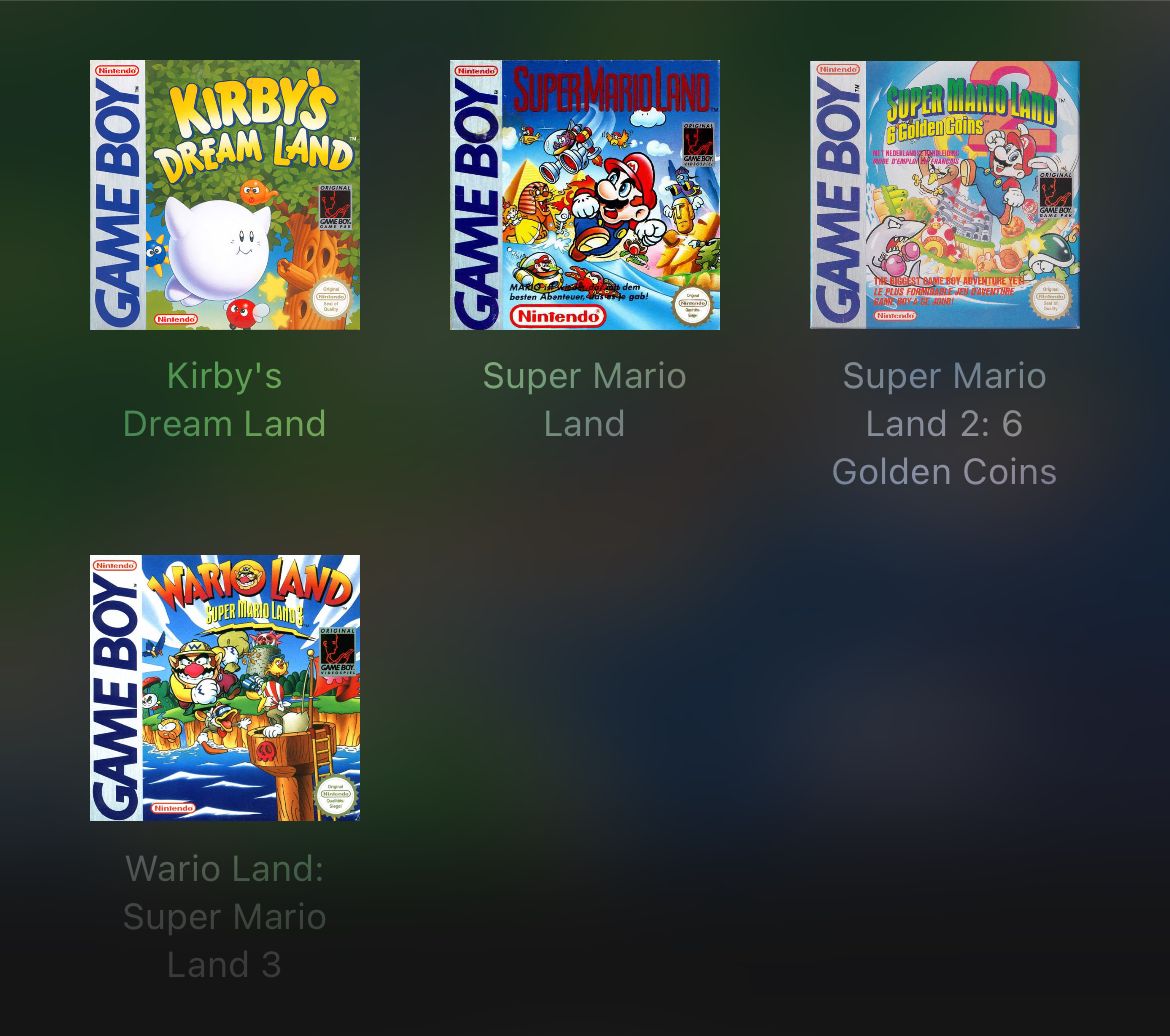
Klassieke Nintendo-games spelen met Delta
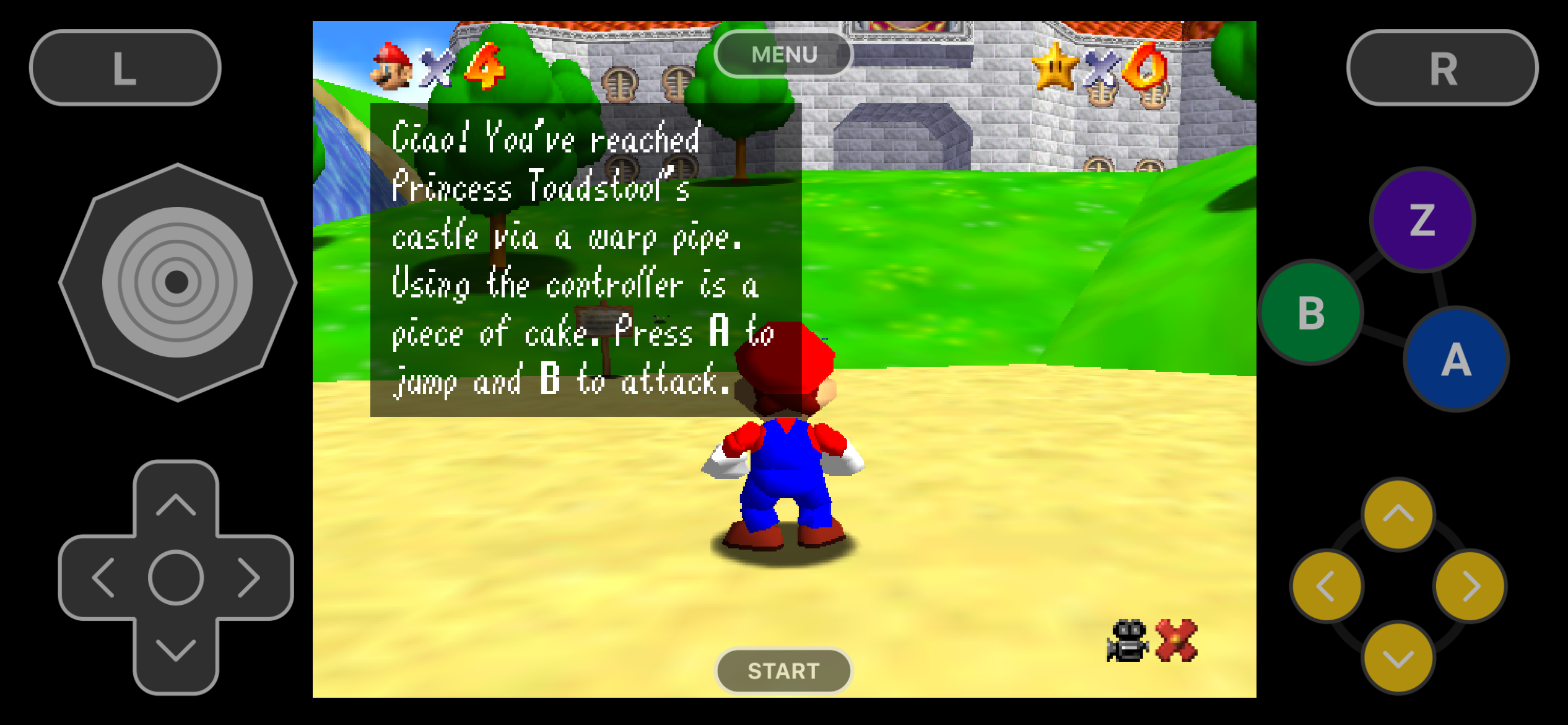
Games overbrengen via cloudopslag
Games overzetten via AirDrop
Games overbrengen via USB
Speel met aanraakbediening of een controller
 Kris Henges/How-To Geek
Kris Henges/How-To Geek Maak gebruik van Delta's volledige functieset
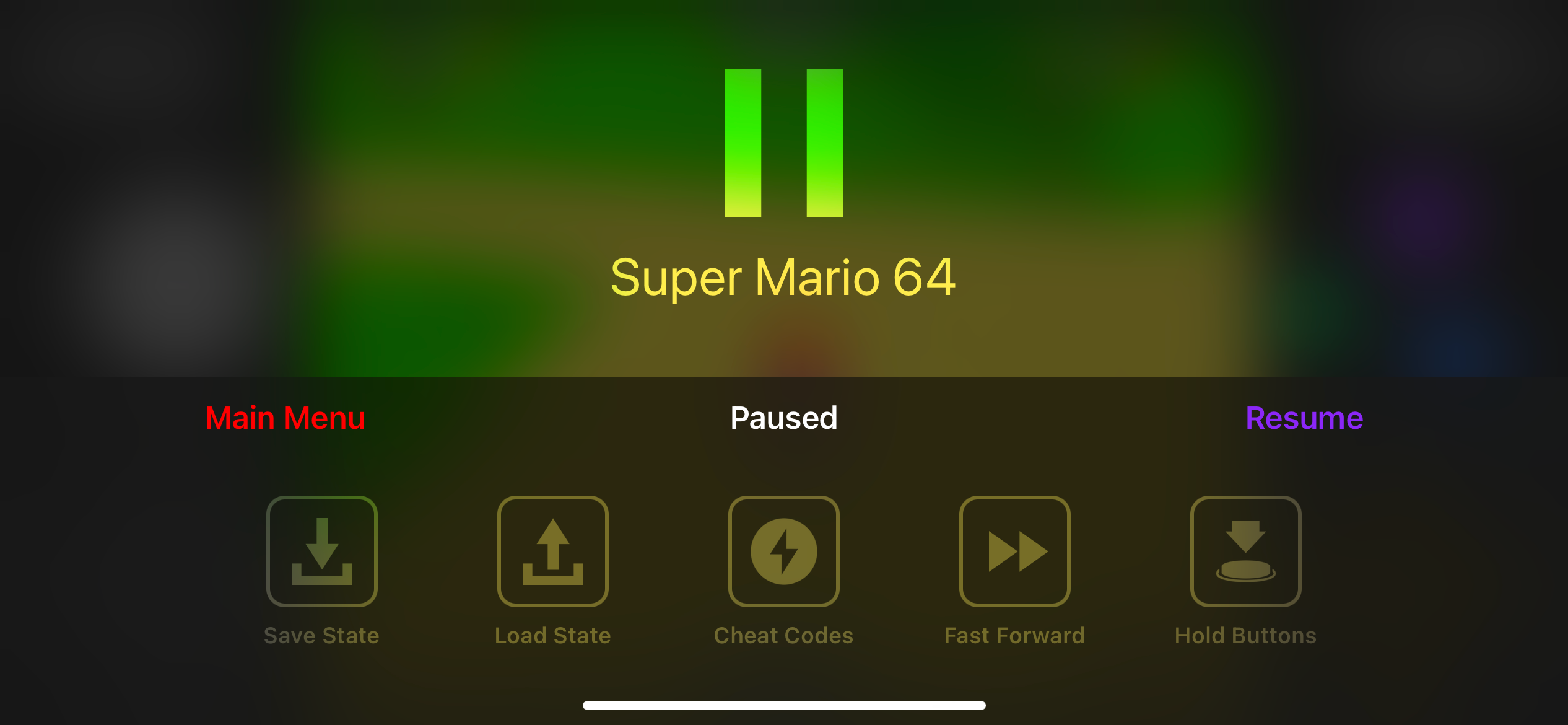
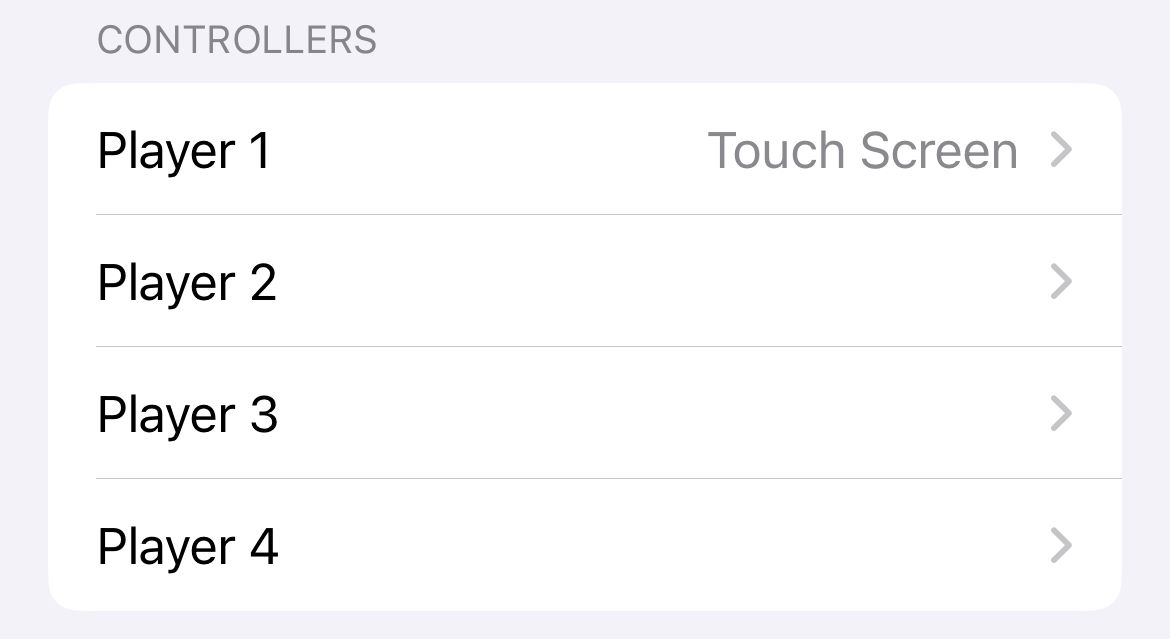
Er komen meer emulators
Leave a Reply
You must be logged in to post a comment.